这篇文章主要介绍了Qt+Quick如何实现播放音乐和视频的相关知识,内容详细易懂,操作简单快捷,具有一定借鉴价值,相信大家阅读完这篇Qt+Quick如何实现播放音乐和视频文章都会有所收获,下面我们一起来看看吧。
MediaPlayer 是 QML 提供的核心多媒体类,可以播放音频、视频。要使用 MediaPlayer,需要引入 QtMultimedia 模块,在 QML 文档的开始加入 “import QtMultimedia 5.0” 语句。QML 中的 MediaPlayer 是 Qt C++ 中的多媒体框架在 QML 环境中的代言人,假如以 Qt QuickApp 为模板创建项目,你还需要在 pro 文件中加入语句:QT += multimedia。
1、播放音乐
先看最简单的播放音乐的例子,simple_music.qml,就十来行代码:
import QtQuick 2.2import QtMultimedia 5.0Rectangle { width: 200; height: 100; MediaPlayer { autoPlay: true; source: "wangjie_game_and_dream.mp3"; }}关于 MediaPlayer 的,就 4 行代码。在 QML 文档同目录下放置对应的 MP3 文件,执行 “qmlscenesimple_music.qml” 命令,音乐就会响起来。
在这个简单的示例中,source 属性指定了要播放的文件,它的类型是 url,它能接受绝对路径、相对路径、有效的 http 链接。autoPlay 属性设置为 true,指示 MediaPlayer 对象创建后立即开始播放。如果你觉得立马开始播放不太好,也可以在你认为合适的时候调用 MediaPlayer 的 play() 方法。
如果你想知道音乐的时长,访问 duration 属性,它是整型值,单位是毫秒,实现 onDurationChanged 信号处理器,可以取到时长。
如果你还想知道播放进度,可以访问 position 属性,它是整型值,单位是毫秒,实现一 个 onPositionChanged 信号处理器,就可以实时显示进度。
调用 pause() 方法暂停播放,调用 stop() 方法停止播放。而播放状态变化时,会发出 playbackStateChanged() 信号,在 onPlaybackStateChanged 信号处理器内,可以读取枚举类型的 playbackState 属性,它取 MediaPlayer.PlayingState、MediaPlayer.PausedState、MediaPlayer. StoppedState 三个值中的一个。
seekable 属性指示媒体是否支持 seek,当它为 true 时,你就可以调用 seek (offset) 方法来定位播放了。参数 offset 是相对于当前位置的偏移量,单位是毫秒。注意,操作可能是异步的,当方法返回时 position 属性不一定会立即变成新的。
静音可以通过 imited 属性读取、设置,音量通过 volume 属性读取、设置。
好啦,常用操作就这么多,现在让我们来打造一个功能更丰富的简易音乐播放器。(另外需要用到 FlatButton,其 qml 文件内容,由于篇幅原因未贴出。)simple_music_player.qml 的内容如下:
import QtQuick 2.2import QtMultimedia 5.0Rectangle { width: 320; height: 240; color: "black"; property var utilDate: new Date(); function msecs2String(msecs){ utilDate.setTime(msecs); return Qt.formatTime(utilDate, "mm:ss"); } MediaPlayer { id: player; source: "wangjie_game_and_dream.mp3"; onPositionChanged: { progress.text = msecs2String(position) + progress.sDuration; } onDurationChanged: { progress.sDuration = " / " + msecs2String(duration); } onPlaybackStateChanged: { switch(playbackState){ case MediaPlayer.PlayingState: state.text = "播放中"; break; case MediaPlayer.PausedState: state.text = "已暂停"; break; case MediaPlayer.StoppedState: state.text = "停止"; break; } } onStatusChanged: { switch(status){ case MediaPlayer.Loaded: console.log(metaData.albumArtist, metaData.albumTitle, metaData.author, metaData.channelCount); break; } } } Row { id: controller; anchors.top: parent.verticalCenter; anchors.horizontalCenter: parent.horizontalCenter; anchors.topMargin: 4; spacing: 4; FlatButton { width: 50; height: 50; iconSource: "ic_rew.png"; onClicked: if(player.seekable)player.seek(player.position - 5000); } FlatButton { width: 50; height: 50; iconSource: "ic_pause.png"; onClicked: player.pause(); } FlatButton { width: 50; height: 50; iconSource: "ic_play.png"; onClicked: player.play(); } FlatButton { width: 50; height: 50; iconSource: "ic_stop.png"; onClicked: player.stop(); } FlatButton { width: 50; height: 50; iconSource: "ic_ff.png"; onClicked: if(player.seekable)player.seek(player.position + 5000); } } Text { id: progress; anchors.left: controller.left; anchors.bottom: controller.top; anchors.bottomMargin: 4; color: "white"; font.pointSize: 12; property string sDuration; } Text { id: state; anchors.left: progress.left; anchors.bottom: progress.top; anchors.bottomMargin: 4; color: "white"; font.pointSize: 12; } Text { id: metaInfo; anchors.left: state.left; anchors.bottom: state.top; anchors.bottomMargin: 4; color: "blue"; font.pointSize: 14; }}使用 qmlscene 加载 simple_music_player.qml,效果如下图所示。
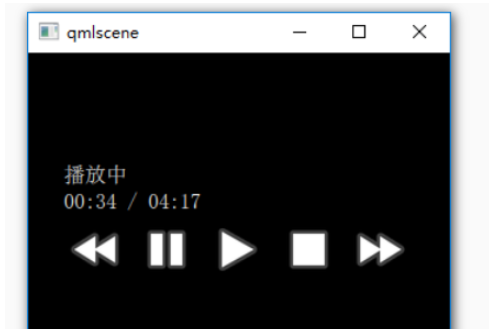
这个版本的播放器依旧很简单,只能播放一个内置的文件,也没有可拖动的进度条,不过 MediaPlayer 的常用接口都用到了。界面上的那些事儿,播放列表那些事儿,都可以在此基础上加进来,再找些漂亮的图片,你就可以打造出一个酷炫的音乐播放器了。
2、播放视频
播放视频比音乐稍稍复杂一些,需要使用 VideoOutput 元素与 MediaPlayer 配合。 VideoOutput 用来渲染视频,也可以作为相机的取景器(预览窗口),最简单的用法是,你只需要将其 source 属性指向一个 MediaPlayer 对象即可。 simple_video.qml 演示如何播放一个本地视频:
import QtQuick 2.2import QtMultimedia 5.0Rectangle { width: 720; height: 480; MediaPlayer { id: player; source: "D:/game/helloMv/3D1.mp4"; onError: { console.log(errorString); } } VideoOutput { anchors.fill: parent; source: player; } MouseArea { anchors.fill: parent; onClicked: { console.log("call play"); player.play(); } }}如你所见,视频的示例相比音频,仅仅多了一个 VideoOutput 对象,其 source 属性为 player。当用鼠标左键单击时,调用 play() 播放视频。
如果你在 Windows 平台上使用 qmlscene 加载 simple_video.qml,不一定能够播放,要确保你的系统安装了必需的 DirectShow Filter 才行。如果不能播放,可以尝试安装 LAV Filters(请找度娘要下载地址,亲测安装即可,无序配置)。LAV Filters 是一组基于 ffmpeg 的 DirectShow 分离器和音视频解码器,支持绝大多数常见的音视频格式。
视频播放的控制,如暂停、停止、定位等,与音乐一样,不多说了。接下来我们看看如何获取多媒体的元信息。
3、多媒体元信息
何谓多媒体元信息?就是媒体以外、用来描述媒体的那些信息,比如一首歌,专辑、发行时间、艺术家、采样率等,就是元信息;又如一个视频,分辨率、编码格式、帧率等,就是元信息。
MediaPlayer 对象有个分组属性 metaData,它包含了方方面面的元信息,通过访问它,你就可以知道多媒体的描述信息。不过呢,这些看上去很美的元信息,不一定可用哦,要看 MediaPlayer 使用的底层的播放服务是否能够提供这些。如果你需要这些信息,可以这么获取: 在 onStatusChanged 信号处理器中,读取 status 属性,当它的值为 MediaPlayer.Loaded 时, 访问你想要的信息。就像下面这样:
MediaPlayer { id: player; source: "wangjie_game_and_dream.mp3"; onStatusChanged: { switch(status){ case MediaPlayer.Loaded: console.log(metaData.albumArtist, metaData.albumTitle, metaData.author, metaData.channelCount); break; } } }我用的 MP3 文件,只能取到 channelCount 这个信息,输出结果为 2,说明是双声道。
关于“Qt+Quick如何实现播放音乐和视频”这篇文章的内容就介绍到这里,感谢各位的阅读!相信大家对“Qt+Quick如何实现播放音乐和视频”知识都有一定的了解,大家如果还想学习更多知识,欢迎关注编程网行业资讯频道。




